Adăugați mai multe limbi
Instalarea unui pachet de limbi folosind un client FTP
Orice pachet de limbi străine decât limba engleză este descărcat și instalat în magazinul OpenCart, folosind un client FTP, cum ar fi FileZilla. Înainte de a continua, asigurați-vă că ați descărcat din Catalogul de Suplimente. pachet de limbi străine. Dezarhivați-l și plasați conținutul într-unul din folderele de pe computer. Apoi, ne conectam la magazinul online OpenCart, folosind un client FTP. Găsim directorul rădăcină - locația magazinului OpenCart instalat. Setați următoarea cale: Catalog> Limbi. Dosarul engleză este deja localizat aici. De asemenea, încarcă un nou pachet de limbă aici.
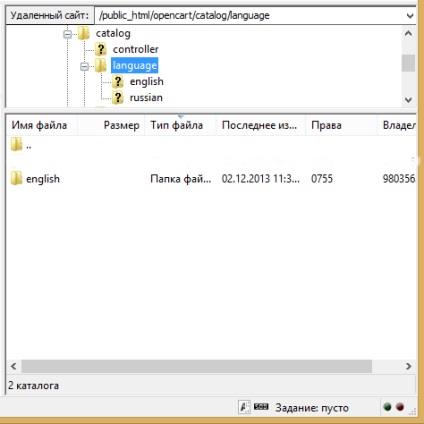
Adăugați limba în panoul de administrare
După descărcarea pachetului lingvistic utilizând clientul FTP, va trebui să introduceți anumite informații despre acesta în meniul Sistem al panoului de control OpenCart. Câmpurile care trebuie completate sunt localizate în fila Localizare. După completarea formularului, faceți clic pe Salvați.
Schimbarea limbii în magazin
Salvată, în fila Localizare. pachet de limbi, devine imediat disponibil în magazinul magazinului online. Acesta este situat în titlu și este disponibil pe fiecare pagină. Luați în considerare imaginea de mai jos, care arată un exemplu de adăugare a limbii germane. Pachetul de limbă, limba instalată, în acest caz limba germană, a fost descărcată utilizând un client FTP. Completați câmpurile obligatorii și setați 2 în câmpul ordinii de sortare. Mergeți la magazin și vedeți că pachetul de limbi pe care l-am creat este situat în partea dreaptă a limbii prestabilite. Apăsând pe steagul german se va modifica automat limba de afișare.
Creați un magazin multiplu
OpenCart vă permite să gestionați mai multe magazine online folosind o singură instalare. Dacă ați efectuat instalarea OpenCart pentru cel puțin unul din magazinele dvs., nu este necesar să o reinstalați atunci când adăugați un magazin multiplu în panoul de administrare. Tot ce trebuie să faceți este să creați un subdomeniu în cPanel și să îl adăugați la secțiunea Setări de sistem a sistemului din panoul de control.
Creați subdomeniu în cPanel
Când deschideți un subdomeniu în browser, magazinul principal va fi afișat pe ecran. Noul magazin va fi disponibil după configurarea setărilor subdomeniului din panoul de administrare.
Dacă vedeți un afișaj al magazinului principal, unde ar trebui să fie unul nou, nu vă faceți griji, este normal. Pentru a vă face vizibil noul magazin, trebuie mai întâi să adăugați OpenCart la panoul de administrare.
Adăugați un nou magazin în secțiunea de setări
La site-ul magazinului adăugați "/ admin" și accesați panoul de control, de exemplu: "opencart.mystore.com/admin" sau "opencart2.mystore.com/admin". Aveți nevoie doar de un singur panou de administrare pentru a administra magazia multiplă.
Pentru a crea un nou magazin, în panoul de administrare, accesați System> Settings și faceți clic pe Add (Adăugare). Completăm câmpurile filelor generale. Showcase. Localizare. Opțiuni. Imagini și informații legate de server. Aici puteți adăuga un nou șablon, logo, valută, limbă și aspect. Apoi, faceți clic pe Salvați și vedeți că afișarea magazinului principal este înlocuită cu una nouă.
Configurați cazul afișajului
Încărcarea imaginilor
Managerul de imagini și fișiere OpenCart provoacă adesea anumite dificultăți utilizatorilor. Verificarea conformității următoarelor articole poate reduce semnificativ costurile de muncă:
- Asigurați-vă că sistemul dvs. de setări este instalat fără erori. Erori PHP în răspunsurile JSON solicitate de managerul de imagini pot duce la erori la încărcarea imaginilor.
- Verificați corectitudinea formatului de fișier imagine (formatul de fișier animat GIF nu este acceptat).
Mutarea OpenCart pe un alt server
OpenCart poate fi ușor portat pe un nou server web. Algoritmul de mișcare este prezentat mai jos:
Cuvinte cheie SEO
Pentru a utiliza cuvinte cheie SEO, acestea trebuie să fie conectate în setările de sistem ale panoului de control.
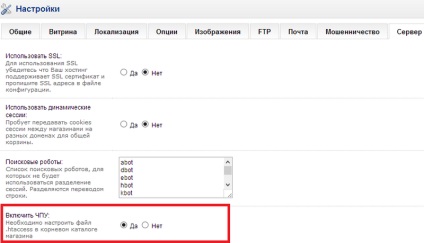
Fișierul .htaccess corect compilat trebuie să se afle în directorul rădăcină al instalării OpenCart (împreună cu administratorii și folderele de directoare). Conținutul fișierului .htaccess sunt după cum urmează:
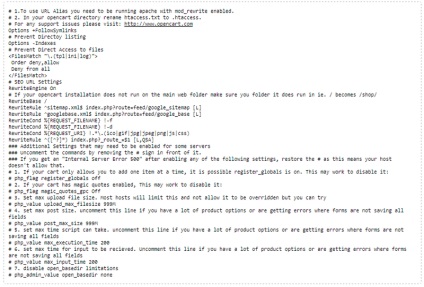
În cazul în care se află aici magazinului: „www.mystore.com, apoi cuvântul cheie pentru Nikon D300 va fi găsit aici :. Www.mystore.com/nikon-camera În general, cuvintele cheie SEO pentru a crea un loc curat URL-pagini ale magazinului, precum și pentru optimizarea pentru motoarele de căutare.
Certificatele SSL și HTTPS
Este foarte important să asigurăm protecția necesară a informațiilor despre clienți și plăți, în timp ce trece între serverul web și browser. Pentru a răspunde acestei necesități, mulți proprietari de magazine online se îndreaptă spre HTTPS pentru o securitate suplimentară. Înainte de a vă conecta la HTTPS, trebuie să obțineți și să instalați un certificat SSL.
După instalarea certificatului SSL, accesați fila Server din meniul Sistem din panoul de control. Prima opțiune de file vă permite să alegeți sau nu să instalați certificatul SSL. Dacă specificați da, setați accesul la magazinul dvs. prin HTTPS.
În timp ce modulele directe, canalele de promovare și add-on-urile OpenCart trebuie să fie autonome, unele dintre ele necesită modificări în kernelul OpenCart. Modificarea fișierelor de bază ale programului OpenCart poate reduce posibilitatea actualizării magazinului online și poate afecta funcționarea modulelor și a add-on-urilor. vQmod oferă un mecanism prin care modulele care necesită modificări ale kernelului pot fi instalate fără a afecta integritatea sistemului de bază. vQmod conține o listă de fișiere și modificări necesare, sub forma unui singur fișier XML.
Instalarea vQmod
După descărcarea fișierului vQmod necesar pentru zip, dezarhivați-l și transferați-l în directorul rădăcină al site-ului web al magazinului, utilizând clientul FTP. Imaginea de mai jos prezintă un exemplu de locație a directorului rădăcină al magazinului de pe un disc la distanță în programul FileZilla: public_htm / opencart. Aici mutați folderul vQmod.
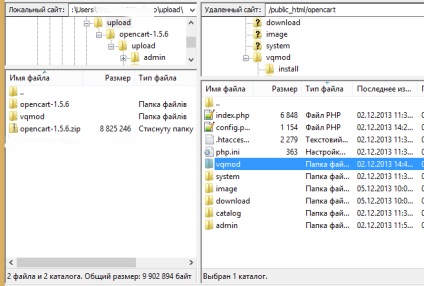
vQmod vă sfătuiește să setați permisiunile de înregistrare pentru folderele vqmod / vqcache, index.php și admin / index.php. Pentru a seta înregistrarea, în programul Filezilla, faceți clic dreapta pe fișier sau pe folder, selectați "Permisiuni fișier. "Și introduceți 755 sau 777 în" valoarea numerică ".
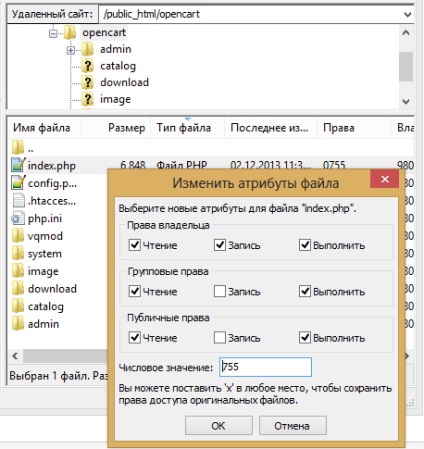
Spre deosebire de instalarea OpenCart, după instalarea vQmod, directorul "install" nu ar trebui să fie șters.
Metode de bază de protecție
Ștergeți directorul "install"
Se recomandă ștergerea dosarului "install" imediat după instalarea OpenCart. În cazurile în care dosarul nu a fost șters, OpenCart vă va avertiza despre acest lucru în panoul de control.
Protecția adreselor
Folder Administrator
Redenumiți dosarul Administrator
.htaccess .htpasswd
Directorul director este protejat prin utilizarea fișierului .htaccess. Fișierul de conformitate vă ajută să protejați tipuri importante de fișiere pentru magazin, cum ar fi php și txt. Imaginea de mai jos prezintă un exemplu de cod care poate fi utilizat în directorul de directoare:
Veți refuza accesul la toate șabloanele, precum și fișierele php și txt ale magazinului.
Folder System
Sistemul de foldere conține două fișiere care trebuie protejate: jurnale / error.txt și start_up.php. Jurnalele / error.txt pot fi redenumite, dacă este necesar.
Fișierul .htaccess împiedică accesul altor persoane decât administratorul desemnat la fișierele și subfolderele folderului de sistem menționat mai sus. Pentru a activa protecția, lipiți următorul cod în fișierul .htaccess:
Fișier de permisiuni
În fișierele de mai jos, trebuie să setați valoarea numerică la 644 sau 444. Nu vom permite modificări ale fișierelor.
Articole similare
Trimiteți-le prietenilor: